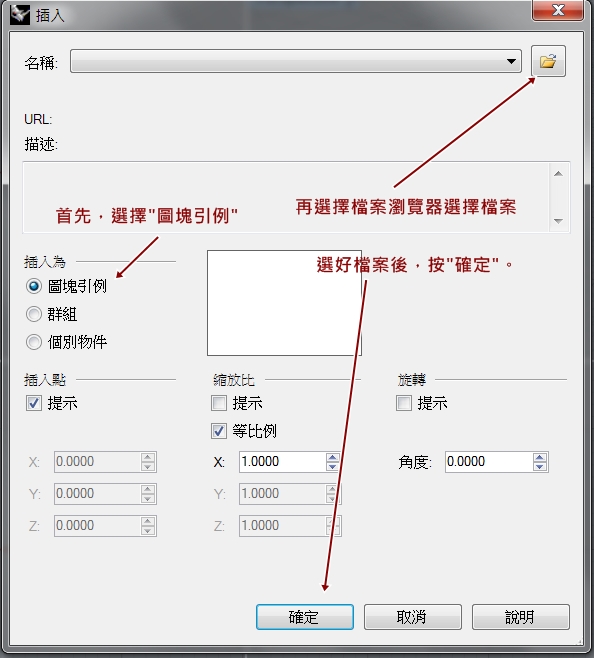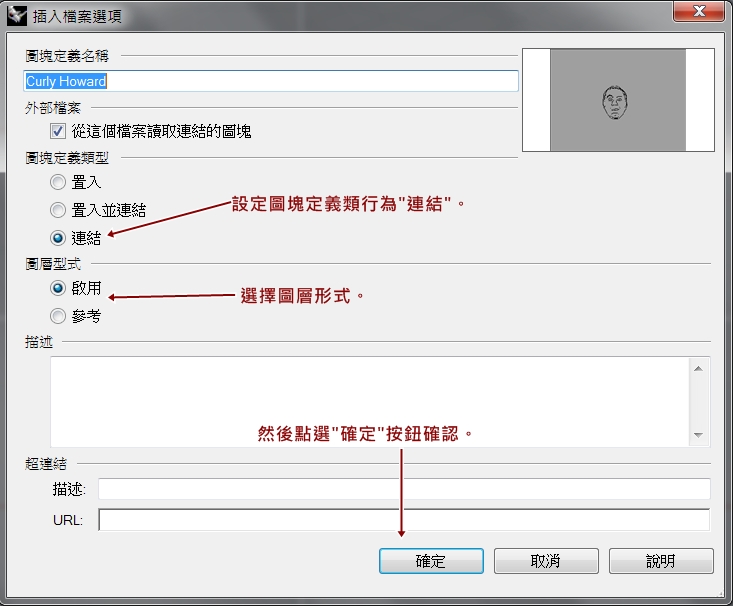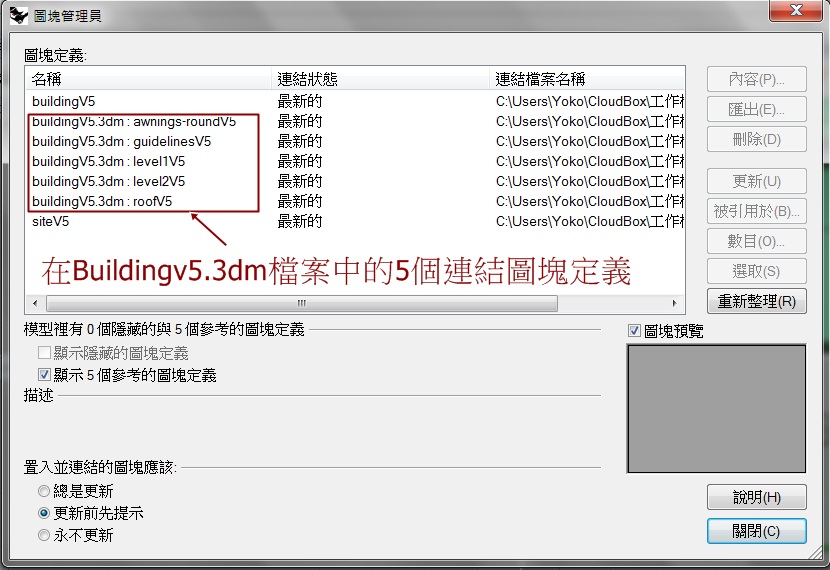Rhino 5.0 Status – 圖塊與插入(Blocks and Inserts)
Rhino 5.0 支援參考的圖塊定義。
建立一個連結的圖塊定義
執行“插入(Insert)“指令,將會打開一個插入的對話框。如下圖
- 在”插入為”對話框選擇”圖塊引例”。
- 使用檔案瀏覽器選擇要做為圖塊引例的檔案。
- 點選”確定”按鈕確認。
當您於”插入”對話框選”確定”按鈕之後,”插入檔案選項”對話框會跳出如下:
- 在”定義圖塊類型”選擇“連結”選項。
- 在“圖層形式”選擇適當的形式。更多關於”啟用”及”參考”的圖層選項,請看圖塊引例的圖層名稱
- 點選”確定”按鈕。
於”插入檔案選項”對話框選擇”確定”,您可以使用滑鼠定位圖塊的位置或是輸入插入點資料。
連結的巢狀圖塊
在大型複雜的專案中,可將模型分類存檔並將分類以圖塊形式連結至專案檔案。請下載壓縮檔案superblockv5.zip包含下列模型:
- V5\
- projectV5.3dm
- BuildingV5\
- buildingV5.3dm
- PartsV5\
- awnings-roundV5.3dm
- awnings-straightV5.3dm
- guidelinesV5.3dm
- level1V5.3dm
- level2V5.3dm
- roofV5.3dm
- SiteV5\
- siteV5.3dm
開啟檔案名稱“…\V5\projectV5.3dm”,這個projectV5.3dm模型檔案包含兩個連結的圖塊,一個是Building另一個是Site。
若您執行“BlockManager”圖塊管理員指令,您將看到“buildingV5”及“siteV5”兩個圖塊定義。另外,您也可看到有5個”參考的圖塊定義”。

勾選”顯示5個參考的圖塊定義”來查看相關的連結圖塊引例。
您可以看到在buildingV5.3dm檔案裡有5的圖塊引例,包括awnings-round、 level1、 level2、 roof及guidelines。
編輯參考的圖塊定義
Rhino可讓您透過使用“BlockManager”圖塊管理員來查看及修改參考圖塊定義的內容選項。 請注意更改”參考的圖塊引例”內容選項是暫時性且不會被存檔。 當您希望永久更改連結的圖塊設定,請您一定要在包含此圖塊引例的檔案中修改。
舉例來說,您可以試著改變Building模型修改窗簷的樣式,請選” “buildingV5.3dm : awnings-roundV5”,並且點選”內容”按鈕,然後把檔案由awnings-roundV5.3dm 改成awnings-straightV5.3dm 。您可發現窗簷由圓弧造型變成較平直的造型。若您想永久改變窗簷造型,由圓弧改成平直,您必須要開啟buildingV5.3dm檔案並且修改模型中的窗簷圖塊(awnings block)。